AIX系统的日志文件
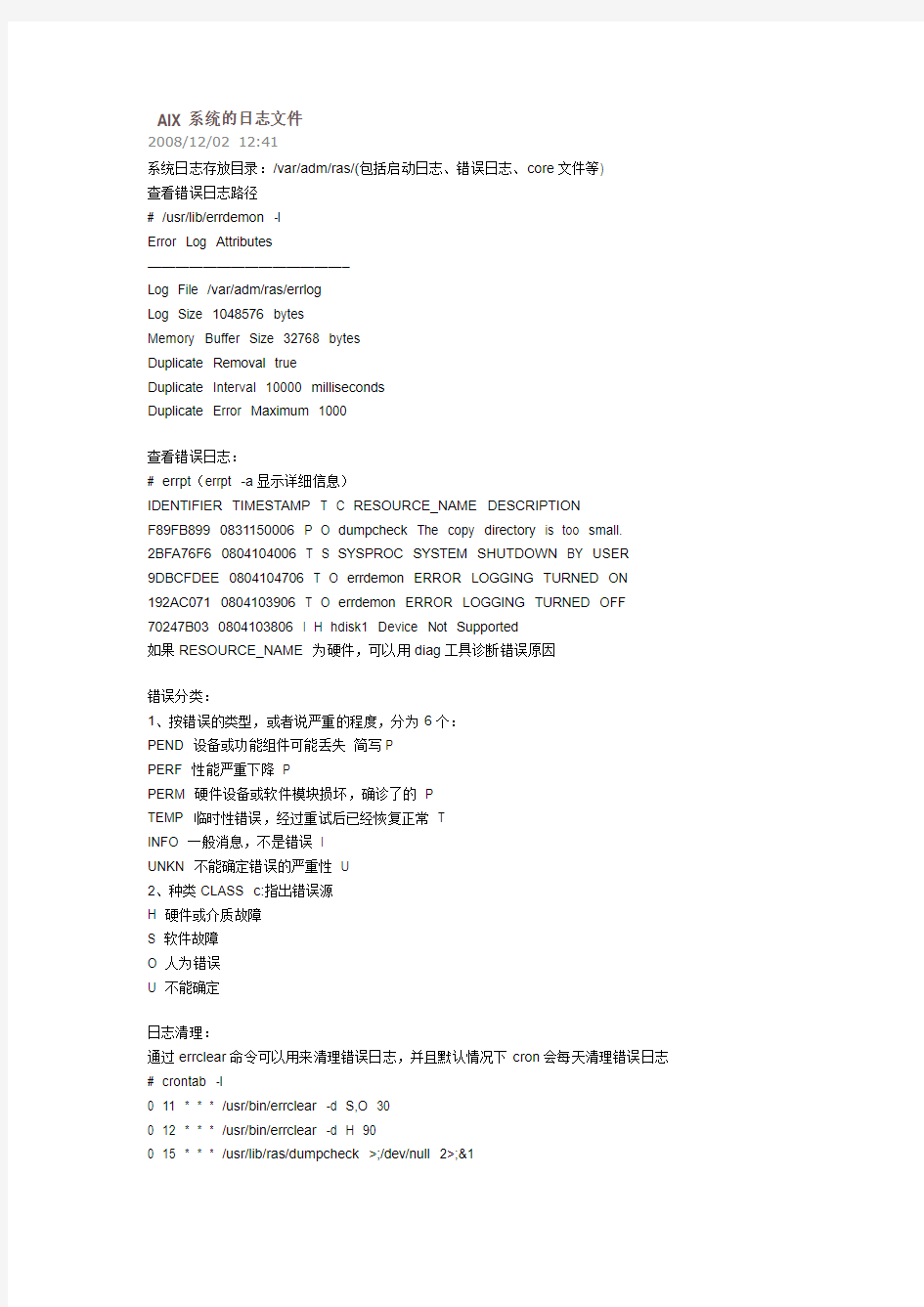
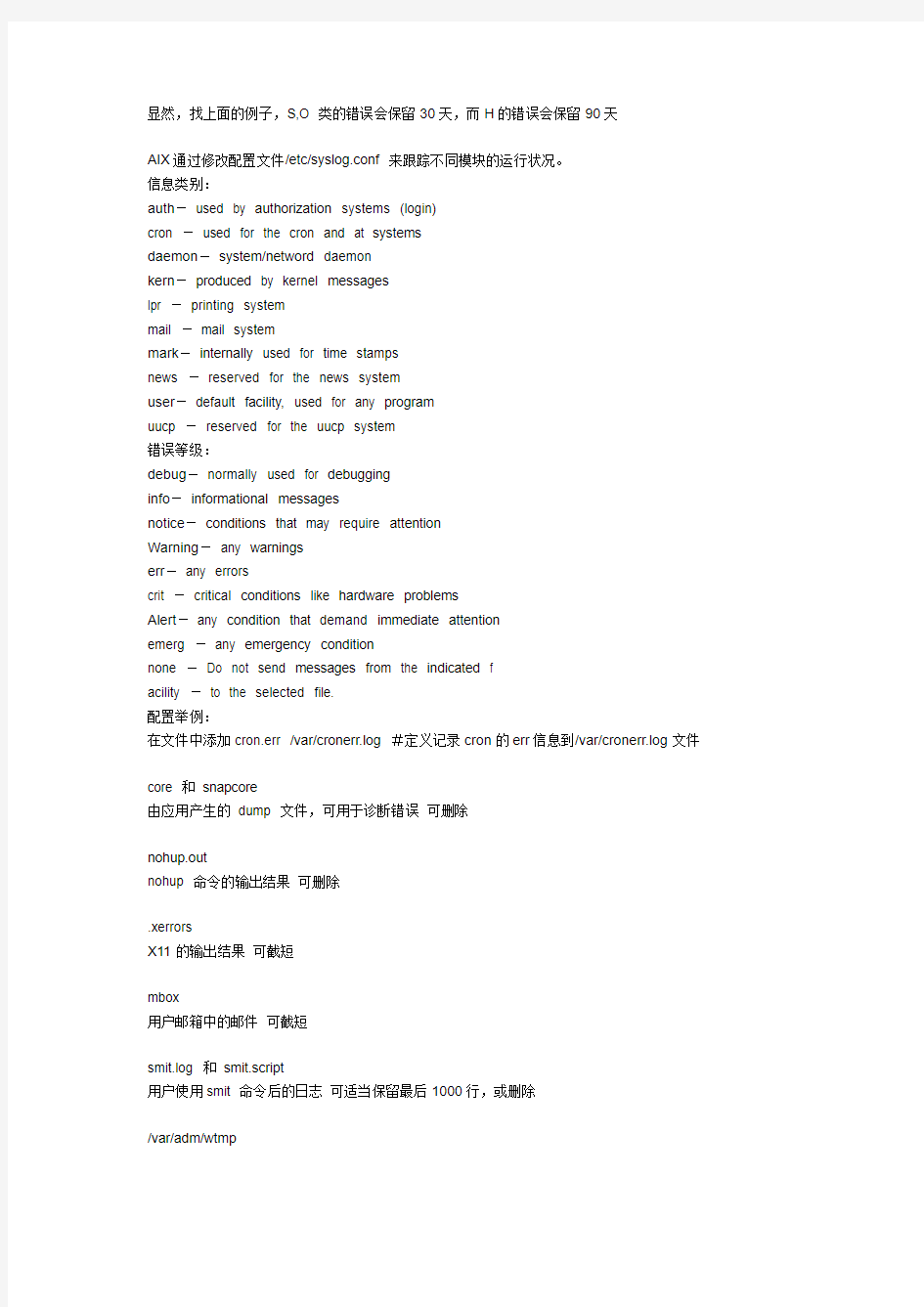
AIX系统的日志文件
2008/12/02 12:41
系统日志存放目录:/var/adm/ras/(包括启动日志、错误日志、core文件等)
查看错误日志路径
# /usr/lib/errdemon -l
Error Log Attributes
——————————————–
Log File /var/adm/ras/errlog
Log Size 1048576 bytes
Memory Buffer Size 32768 bytes
Duplicate Removal true
Duplicate Interval 10000 milliseconds
Duplicate Error Maximum 1000
查看错误日志:
# errpt(errpt -a显示详细信息)
IDENTIFIER TIMESTAMP T C RESOURCE_NAME DESCRIPTION
F89FB899 0831150006 P O dumpcheck The copy directory is too small.
2BFA76F6 0804104006 T S SYSPROC SYSTEM SHUTDOWN BY USER
9DBCFDEE 0804104706 T O errdemon ERROR LOGGING TURNED ON
192AC071 0804103906 T O errdemon ERROR LOGGING TURNED OFF 70247B03 0804103806 I H hdisk1 Device Not Supported
如果RESOURCE_NAME 为硬件,可以用diag工具诊断错误原因
错误分类:
1、按错误的类型,或者说严重的程度,分为6个:
PEND 设备或功能组件可能丢失简写P
PERF 性能严重下降P
PERM 硬件设备或软件模块损坏,确诊了的P
TEMP 临时性错误,经过重试后已经恢复正常T
INFO 一般消息,不是错误I
UNKN 不能确定错误的严重性U
2、种类CLASS c:指出错误源
H 硬件或介质故障
S 软件故障
O 人为错误
U 不能确定
日志清理:
通过errclear命令可以用来清理错误日志,并且默认情况下cron会每天清理错误日志# crontab -l
0 11 * * * /usr/bin/errclear -d S,O 30
0 12 * * * /usr/bin/errclear -d H 90
0 15 * * * /usr/lib/ras/dumpcheck >;/dev/null 2>;&1
显然,找上面的例子,S,O 类的错误会保留30天,而H的错误会保留90天
AIX通过修改配置文件/etc/syslog.conf 来跟踪不同模块的运行状况。
信息类别:
auth-used by authorization systems (login)
cron -used for the cron and at systems
daemon-system/netword daemon
kern-produced by kernel messages
lpr -printing system
mail -mail system
mark-internally used for time stamps
news -reserved for the news system
user-default facility, used for any program
uucp -reserved for the uucp system
错误等级:
debug-normally used for debugging
info-informational messages
notice-conditions that may require attention
Warning-any warnings
err-any errors
crit -critical conditions like hardware problems
Alert-any condition that demand immediate attention
emerg -any emergency condition
none -Do not send messages from the indicated f
acility -to the selected file.
配置举例:
在文件中添加cron.err /var/cronerr.log #定义记录cron的err信息到/var/cronerr.log文件
core 和snapcore
由应用产生的dump 文件,可用于诊断错误可删除
nohup.out
nohup 命令的输出结果可删除
.xerrors
X11的输出结果可截短
mbox
用户邮箱中的邮件可截短
smit.log 和smit.script
用户使用smit 命令后的日志可适当保留最后1000行,或删除
/var/adm/wtmp
记录用户的登录信息,是二进制文件,用who 命令来阅读其内容根据需要保留60天中有用的内容,其余删除
/etc/security/failedlogin
记录用户失败的登录信息,是二进制文件,用who 命令来阅读其内容可根据需要保留60天中有用的内容,其余删除
/var/adm/sulog 用户使用su 命令的日志
可根据需要保留60天中有用的内容,其余删除
/var/adm/cron/log
cron的日志可截短
/var/tmp/snmpd.log
snmp 监控进程日志可截短
/var/tmp/dpid.log
/var/tmp/dpid2.log
/var/tmp/hostmidb.log
/var/tmp/muxatmd
snmp 子系统日志可截短
dead.letter
未成功的邮件可删除
trcfile trace
实用程序的输出可删除
/var/adm/messages
用于记录syslog进程的日志可适当保留最后1000行,或删除
/etc/shutdown.log
系统关机过程日志,用shutdown -l 命令产生可适当保留最后1000行,或删除
AIX系统日志
(2008-10-16 23:00:23)
转载▼
标签:
分类:工作中的点点滴滴
杂谈
1、系统错误日志
存放路径:/var/adm/ras/errlog
说明:该日志记录了系统所检测到的软硬件故障和错误,尤其对系统的硬件故障
有很大的参考价值,是AIX提供的最有价值的日志之一, errlog 文件用more或
者其他文本的查看命令来打开我们看到的只是一对乱码,为了能够查看错误日志
文件需要使用aix的errpt命令,如:errpt 列信息;errpt –a列详细信息,详细使用方法可以参考man,
2、用户的登录日志
存放路径:/var/adm/wtmp /var/adm/sulog
说明:这些日志记录了用户登录和访问服务器的情况信息,具体的日志文件有wtmp、、sulog等,它们记录的分别是不同的事件,wtmp记录的是历史的login 和lognout信息,可以用last命令访问。sulog记录的是用户用su命令转变为另一用户的信息。who、last等这些命令可以查看wtmp和sulog的内容
如:Last –f wtmp
我们想查看最近10次登录的用户和他们的地址,可以用如下命令:last -10
3、集群管理软件hacmp的日志
存放路径:/tmp/hacmp.out
说明:HACMP是IBM提供的确保系统运行可靠性的集群套件,HACMP在每次启动和关闭时都要经历一段时间以停止服务和转换文件系统,我们可以通过对HACMP。OUT日志文件的跟踪实时的了解HACMP在启动和关闭时的信息,如出现启动失败则可以帮助我们定位错误。
可以使用tail进行跟踪,tail –f /tmp/hacmp.out
4、系统启动错误日志
存放路径:/var/adm/ras/bootlog
说明:该日志可以跟踪系统在Boot过程中发生的问题,包括服务器液晶板上的代码信息都有记载。可以使用alog命令监视这些问题, 存放在/var/adm/ras/bootlog 中,可以使用alog –o –t boot命令查看该文件。
5、FTP用户操作日志
存放路径:自定义(建议/tmp/ftplog.out)
说明:很多服务器都会用到FTP功能,大量的用户通过FTP登陆到服务器上给系统的安全性带来了很大的问题,AIX给我们提供了一套很不错的可以记录用户FTP操作情况的日志。
具体设置步骤如下:
在/etc/inetd.conf文件中编辑 FTP 一行,在FTPD后加“-d”
重启服务: refresh –s inetd
touch /tmp/ftplog.out
在/etc/syslog.conf文件中加上两行:
daemon:debug /tmp/ftplog.out
daemon:info /tmp/ftplog.out
重启服务: refresh –s syslogd
以上只是我在工作中主要用到的一些日志,只是AIX给我们提供了很多其他重要的日志文件中的一部分,大家可以在工作中慢慢体会。
AIX errpt 命令使用
备查
修改当前的日志文件
/usr/lib/errdemon -i /var/adm/ras/myerrlog
修改当前日志文件大小
/usr/lib/errdemon -s 28866
修改当前日志缓冲区大小
/usr/lib/errdemon -B 20480
修改2个重复错误之间的间隔时间
/usr/lib/errdemon -t 50
ps -ef | grep errdemon
/usr/lib/errdemon
/usr/lib/errstop
ps -ef | grep errdemon
errpt | more
详细
errpt -a | pg
以ASCII 方式显示
errpt -g -j 74533D1A | more
检查过去24小时内发生的错误日志
date
errpt -a -s 0128092102
errclear 命令清除日志记录
删除所有日志
errclear 0
删除10天前的软件记录
errclear -d -S 10
======================
errpt -a
-a是以详细格式显示错误日资文件中的错误信息在系统中生成一个记录下来的错误报表
怎样给电脑做系统备份和还原
怎样给电脑做系统备份和还原 2010-01-30 21:35 在屏幕提示C:\windows>的后面,我们输入E:\ghost,回车,就启动了ghost。出现About symatec ghost(关于symatec ghost)的界面,点击ok按钮,这时屏幕左边出现的菜单分别是:Local(本地电脑)、Options(选项)、Help(帮助)、Quit(退出),我们选LocalLocal (本地电脑),看到三个选择:Disk(硬盘)、Partition(分区)、Check(检查),我们选Partition(分区),弹出菜单是:To Partition(备份到分区)、To Image(备份成镜像文件)、From Image(从镜像文件恢复系统),我们选To Image(备份成镜像文件),出现选择从哪个硬盘备份的界面,如果你的电脑只有一块硬盘,就直接按ok按钮。点击后选择要备份的分区,我们这里是要备份C盘,就选第一分区,Primary,选中后点击ok按钮,接下来是选择镜像文件的保存位置和给文件取个名字,我们就选C盘外的一个盘,比如说E 盘,File name(文件名字)里面输入名字,比如说c060327(文件名不要大于8个字符),再点击Save(保存)按钮,出现压缩选项,问你是不是要压缩镜像文件,选项分别是No(不压缩)、Fast(快速备份)、High(高压缩),我们这里选High(高压缩),点击后出现提示:Poceed wiht partition image creat?(开始制作镜像文件),点击yes按钮就开始备份了。在备份完成后,出现提示:Image creation completed successfuly(镜像文件制作成功),点击continue按钮,回到ghost主界面,再退出ghsot。 简单记忆:硬盘分区备份的操作顺序是:从Ghost的主菜单中选择“Local/Partition/To Image”选项,打开欲备份的硬盘(如果挂有一个以上硬盘)和分区,再指定存放映像文件的名称和路径,备份之后,即开始生成扩展名为.gho的镜像文件。 如何退出ghost:备份完成后,就点击确定按钮,再点击Quit(退出),ghost会问你真的
数据备份与恢复系统哪个品牌好
在互联网普及的时代,数据显得尤为重要。数据备份是对数据进行再存储,是一个数据导出动作,以防数据丢失。而数据恢复则与数据备份是两个相反方向的行为,是将不小心丢失的数据重新导回电脑端。数据备份与恢复系统哪个品牌好呢? 铱迅数据备份备份与恢复系统,是业界针对大数据量环境的应急接管平台,其利用磁盘级CDP技术,可实现IO级别的细颗粒度实时备份,将备份窗口、数据丢失降到较低。并且可以实现任意时间点的数据挂载与演练,能够快速响应业务系统的接管需求,对应用实现连续保护。 软硬件一体化配置 数据备份与恢复系统集备份服务器,操作系统、备份软件、磁盘阵列融于一体;并可加载铱迅容灾平台的虚拟化软件模块,备份容灾一机实现。 多方位的数据备份支持
备份存储服务器 软件模块 软件部分的服务器端内置在硬件中,采用Web界面提供设备、客户端、备份数据及管理员的管理;客户端由多个功能模块构成,安装在需要备份的服务器或PC上,依据数据保护的对象和等级不同,客户端授权划分为多个类型;更有扩展功能软件包,支持异地数据灾备等功能。
铱迅数据备份与恢复系统采用软硬件一体化配置,以持续数据保护技术(CDP)为核心,具备实时备份、定时备份等功能,整合了USB Key、密码口令等多因子安全身份验证安全模块,可以为数据库、文件、应用、操作系统提供安全、有效、完整的数据保护。 多方位备份 跨平台支持各类桌面电脑、服务器及小型机;支持Windows、Linux、Unix等操作系统及VMware ESX(i)、Hyper-V等虚拟化系统;支持Oracle/SQL Server/My SQL/DB2/Sybase及国产数据库等多种数据库;支持双机、虚拟机等服务器架构;支持LAN-Base、LAN-Free等备份方式;提供手动备份、定时备份、实时备份等备份策略设置;提供数据库、文件、应用及操作系统的多方位保护。 简易化操作 数据自动集中备份到黑方的存储空间中。基于Web界面统一管理平台,提供备份设备、备份客户端、备份数据的集中管理,将IT 技术人员的专业性数据备份恢复工作简化为普通工作人员即可轻松掌握并自动完成的简单工作。 CDP实时备份和恢复 创新性CDP持续数据保护技术,数据备份与恢复准确到秒,连续实时捕获所需备份文件的数据变化,并自动保存变化的数据和时间戳(即表示数据变化的时间节点),在此基础上可以实现过去任意时间点的数据恢复。有效解决定时备份、准CDP备份的时间窗口问题。 功能简介 核心技术 铱迅数据备份与恢复系统以持续数据保护(CDP)为核心技术精髓,并结合升级加密、数据压缩、数据同步等诸多先进技术,来实现可靠、安全、多面、有效的数据备份与恢复。
AIX常用命令大全
AIX常用命令大全 查看交换区信息: lsps -a 显示交换区的分布信息 lsps -s 显示交换区的使用信息 slibclean 清除处理程序遗留的旧分页信息 smit mkps 建立交换区空间信息 swapon -a 启动所有的分页空间 /etc/swapspaces 存放分页空间表格信息 ------------------------------------------------- 显示卷信息: lsvg 显示卷的名称 lsvg -l rootvg 显示rootvg卷的详细信息 ------------------------------------------------- mount卷的方法: varyonvg datavg 加载datavg卷 mount /dev/data1 加载datavg下的一个data1卷 裸设备类型:raw,jfs jfs可以转变成文件系统,而raw则不行 ------------------------------------------------- 在裸设备上安装oracle系统: 修改裸设备的权限,如裸设备名为system01,安装数据库用户为oracle chown oracle:dba /dev/system01 chown oracle:dba /dev/rsystem01 在使用文件时必须用rsystem01 ------------------------------------------------- smit快速路径名称:(smit:图形方式,smitty:字符方式) dev 设备管理 diag 诊断 jfs 定期档案管理系统 lvm 逻辑卷册系统管理员管理 nfs NFS管理 sinstallp 软件安装及维护 spooler 列印队列管理 system 系统管理
Win7自带系统备份和还原.
Win7系统备份和还原方法 为什么要创建还原点和系统还原? 在频繁安装、卸载应用程序或设备驱动的过程中,Windows 7系统很容易发生错误而不能正常运行,如何让发生故障的系统快速恢复正常,一直是每一位用户都要面对的问题,在Windows 7 系统环境下我们可以很轻松地解决这样的问题。 系统还原可帮助您将计算机的系统文件及时还原到早期的还原点。此方法可以在不影响个人文件(如电子邮件、文档或照片)的情况下,撤销对计算机所进行的系统更改。 当我们初次安装部署好Windows 7 系统后,必须立即为该系统创建一个系统还原点,以便将Windows 7系统的“干净”运行状态保存下来。 在创建前最好进行必要的更新,安装必装的软件,如Office 等,用Win7自带磁盘清理和碎片整理功能对系统分区做必要的清理和碎片整理。对系统进行全面个性设置。这样当还原系统时可以还原到最佳状态! 系统还原使用名为“系统保护”的功能在计算机上定期创建和保存还原点。这些还原点包含有关注册表设置和Windows 使用的其他系统信息的信息。还可以手动创建还原点。 1、如何创建还原点
鼠标右键单击Windows 7系统桌面上的“计算机”图标,从弹出的快捷菜单中执行“属性”命令,之后单击系统属性设置窗口中的“系统保护”按钮,打开系统保护标签设置页面,如图: 其次在“保护设置”位置处,选中Win dows 7系统所在的磁盘分区选项,再单击“配置”按钮,进入系统还原设置对话框;由于我们现在只想对Win dows 7系统的安装分区进行还原操作,为此在这里必须选中 “还原系统设置和以前版本的文件”选项,再单击“确定”按钮返回到系统保护标签设置页面。 接着单击该设置页面中的“创建”按钮,在其后的界面中输入识别还原点的描述信息,同时系统会自动添加当前日期和时间,再单击 “创建”按钮,这样一来Win dows 7系统的“健康”运行状态就会被成功保存下来了。 2、如何系统还原 日后一旦Win dows 7系统遇到错误不能正常运行时,可以单击这里的“系统还原”按钮,之后选择系统“健康”运行状态下创建的系统还原点,最后单击“完成”按钮来快速恢复系统运行状态。 B "3ST 1 1 * 珂匚< "1 E卜 嚣一1 ? W "嵐小匾叶子昨? ? HL* fi_.a-.-h 卜1*[I* A 誅牌T器不「 idi npM
AIX5.3下利用光盘制作系统备份
AIX5.3下利用光盘制作系统备份 用光盘制作系统备份,除了提高恢复速度外,还可以保存任意时刻的备份,可以将映像文件保存到PC 机上,即使刻录好的光盘在紧要关头不可用了,也可以随时找出需要的系统备份,再刻录一张。 制作步骤: 1、建立mksysb image文件 2、用mkcd制作光盘引导映像文件 3、刻录映像文件 1、建立mksysb image文件 # smit mksysb Back Up the System Type or select values in entry fields. Press Enter AFTER making all desired changes. [TOP] [Entry Fields] WARNING: Execution of the mksysb command will result in the loss of all material previously stored on the selected output medium. This command backs up only rootvg volume group. * Backup DEVICE or FILE [/home/bobo/170-20081114] + Create MAP files? yes + EXCLUDE files? no + List files as they are backed up? no + Verify readability if tape device? no + Generate new /image.data file? yes + EXPAND /tmp if needed? no + Disable software packing of backup? no + Number of BLOCKS to write in a single output [] # (Leave blank to use a system default) 2、用mkcd制作光盘引导映像文件 # smit mkcd Use an existing mksysb image? Move cursor to desired item and press Enter. 1 yes ---选择yes 2 no 进入操作菜单: 因为我想做个镜像文件,我的170上没有刻录机,所以CD-R Device不用添写。直接把mksysb image
数据备份及恢复标准流程
数据备份及恢复标准流程
索引 一Outlook Express篇 (3) 二Foxmail篇 (5) 三Office Outlook篇 (7) 四操作系统篇 (8) 五数据库篇 (9) 六数据灾难恢复篇 (10)
一、Outlook Express篇 Outlook Express是WIN9X自带的邮件收发软件,它拥有相当多的用户,但由于其是随系统安装而来的,再加上WIN9X的极不稳定,重装系统后将丢失OE中的很多个性设置,甚至于收发的邮件,因此,在系统正常时备份相关的信息是必要的。本文以OE5.0以上版本为例介绍。 1.存储文件夹的改变 在OE的工具-选项-维护-存储文件夹中可以改变邮件的存放位置,这里必须把邮件存放在其它分区中如E:\MAIL中,或改变HKEY_CURRENT_USER\Software\Microsoft\OutlookExpress中的Store Root,可以导出这个注册表分支,存放在E:\MAIL中。 2.邮件规则的备份 OE的一个强大功能就是其邮件规则,这样可以有选择性的收取邮件,将不用的邮件直接在服务器上删除,这些规则可以在脱机状态下设定,而不象FOXMAIL的远程邮箱管理必须在线执行,这样并没有节省在线的时间。 在OE中设置了邮件规则(在工具-邮件规则-邮件中进行设置)后,在注册表中的HKEY-CURRENT-USER\Identities\{9ACEA700-E70A-11D3-9796-A034DB516564}\Software\Microsoft\Outlook Express\5.0\Rules\Mail保存你的该项设置,当然各人{}中的内容可能不同;你的机子上OE中有多个标识,这里将会有几个{}。 3.个性化的签名 在工具-选项-签名中可以设定自已个性化的签名,而且对不同帐号自动添加不同的签名,如用于投稿的帐号,要添加自己的通信地址,这样可以收到稿费。在新闻中发帖子,要
怎样给电脑做系统备份与还原
如何给电脑做系统备份和还原 GHOST使用教程 一、准备工作
1、ghost是著名的备份工具,在DOS下运行,因此需准备DOS启动盘一张(如98启动盘) 2、下载ghost8.0程序,大小1.362K,各大软件站均有免费下载,推荐下载后将它复制到一张空白软盘上,如果你的硬盘上有FAT32或FAT文件系统格式的分区,也可把它放在该分区的根目录,便于DOS下读取这个命令。 3、为了减小备份文件的体积,建议禁用系统还原、休眠,清理临时文件和垃圾文件,将虚拟内存设置到非系统区。 二、用ghost8.0备份分区 使用Ghost进行系统备份,有整个硬盘和分区硬盘两种方式。下面以备份我的C盘为例,推荐当你的C盘新装(重装)系统后,都要用GHOST备份一下,以防不测,以后恢复时10分钟还你一个全新系统!ghost8.0支持FAT、FAT32和NTFS文件系统。 将软驱设为第一启动盘,扦入DOS启动盘重启电脑进入DOS。 启动进入DOS后,取出DOS启动软盘,再插入含有ghost.exe的软盘。在提示符“A:\>_”下输入“ghost”后回车,即可开启ghost程序,显示如下图1 图1 已经进入 Ghost 图1中显示程序信息,直接按回车键后,显示主程序界面,如下图2所示 图2 打开程序菜单 主程序有四个可用选项∶Quit(退出)、Help(帮助)、Options(选项)和Local(本地)。在菜单中点击 Local(本地)项,在右面弹出的菜单中有3个子项,其中 Disk表示备份整个硬盘(即硬盘克隆)、Partition 表示备份硬盘的单个分区、Check 表示检查硬盘或备份的文件,查看是否可能因分区、硬盘被破坏等造成备份或还原失败。我这里要对本地磁盘进行操作,应选Local;当前默认选中“Local”(字体变白色),按向右方向键展开子菜单,用向上或向下方向键选择,依次选择Local(本地)→Partition(分区)→To Image(产生镜像) (这步一定不要选错)如下图3所示 图3 依次选择产生镜像 确定“To Image”被选中(字体变白色),然后回车,显示如下图4所示 图4 选择本地硬盘 弹出硬盘选择窗口,因为我这里只有一个硬盘,所以不用选择了,直接按回车键后,显示如下图5所示
系统运维管理-备份与恢复管理(Ⅰ)
系统运维管理备份与恢复管理(Ⅰ) 版本历史 编制人: 审批人:
目录 目录 (2) 一、要求容 (3) 二、实施建议 (3) 三、常见问题 (4) 四、实施难点 (4) 五、测评方法 (4) 六、参考资料 (5)
一、要求容 a)应识别需要定期备份的重要业务信息、系统数据及软件系统等; b)应建立备份与恢复管理相关的安全管理制度,对备份信息的备份方式、备份频度、存储介质和保存期等进行规定; c)应根据数据的重要性和数据对系统运行的影响,制定数据的备份策略和恢复策略,备份策略须指明备份数据的放置场所、文件命名规则、介质替换频率和将数据离站运输的方法; d)应建立控制数据备份和恢复过程的程序,记录备份过程,对需要采取加密或数据隐藏处理的备份数据,进行备份和加密操作时要求两名工作人员在场,所有文件和记录应妥善保存; e)应定期执行恢复程序,检查和测试备份介质的有效性,确保可以在恢复程序规定的时间完成备份的恢复; f)应根据信息系统的备份技术要求,制定相应的灾难恢复计划,并对其进行测试以确保各个恢复规程的正确性和计划整体的有效性,测试容包括运行系统恢复、人员协调、备用系统性能测试、通信连接等,根据测试结果,对不适用的规定进行修改或更新。 二、实施建议 制定数据备份的规定,包括备份的策略、计划和容等信息,备份策略的制定要结合本身数据量多少、数据更新时间等要求进行制定,对备份的数据要进行定期的恢复性测试,保证该备份的可用性。数据的恢复管理不仅仅是灾难恢复的计划,应当针对不同的数据恢复要求和恢复的容制定多种适当的恢复策略,并定期对策略的有效性进行测试。
三、常见问题 多数公司没有对备份的数据进行恢复性测试。 四、实施难点 数据的恢复性测试需要建立测试的环境,投入较大;如果在原有系统上进行测试,应当不影响系统的正常运行,并确保原有系统能够快速的恢复。 五、测评方法 形式访谈,检查。对象系统运维负责人,系统管理员,数据库管理员,网络管理员,备份和恢复管理制度文档,备份和恢复策略文档,备份和恢复程序文档,备份过程记录文档,检查灾难恢复计划文档。 实施 a)应访谈系统管理员、数据库管理员和网络管理员,询问是否识别出需要定期备份的业务信息、系统数据及软件系统,主要有哪些;对其的备份工作是否以文档形式规了备份方式、频度、介质、保存期等容,数据备份和恢复策略是否文档化,备份和恢复过程是否文档化,对特殊备份数据(如数据)的操作是否要求人员数量,过程是否记录备案; b)应访谈系统管理员、数据库管理员和网络管理员,询问是否定期执行恢复程序,周期多长,系统是否按照恢复程序完成恢复,如有问题,是否针对问题进行恢复程序的改进或调整其他因素; c)应访谈系统运维负责人,询问是否根据信息系统的备份技术措施制定相应的灾难恢复计划,是否对灾难恢复计划进行测试并修改,是否对灾难恢复计划定期进行审查并更新,目前的灾难恢复计划文档为第几版; d)应检查备份和恢复管理制度文档,查看是否对备份方式、频度、介质、保存期等容进行规定; e)应检查数据备份和恢复策略文档,查看其容是否覆盖数据的存放场所、文
AIX常用命令
AIX常用命令目录指令 文件操作 选择操作
安全操作 编程操作 进程操作 时间操作 网络与通信操作 Korn Shell命令
其他命令 1 基本命令 pwd 查看当前目录 ls -a查看隐藏信息-l查看详细信息 cd 转到指定目录 mkdir 创建目录 mkdir –p 创建多级目录 rmdir 删除目录(不能删除当前目录或父目录且必须为空) rm -rf file 删除文件 clear 清屏 istat 查看文件i_node表的信息
touch 更新文件的访问和修改时间 date 列出当前日期时间 who 查看已登陆的用户 who am i 查看当前用户 su 切换用户 man 帮助 vi file 创建/编辑文件 exit 退出 cp source target 拷贝文件 mv source target 移动文件或重命名 cat 查看文件内容 compress -v file 压缩文件 uncompress file.z 解压文件 passwd 修改口令 shutdown -h now 立刻关机 shutdown -r now 关闭并立刻重启 reboot 重启 2 查看端口连接数命令 netstat -an | find /i "8000" /c Windows下查看8000端口的连接
netstat -an | grep 8000 Linux和Aix下查看8000端口的连接 netstat -an | grep 8000 |wc -l 自动统计linux和Aix端口号为8000的连接数 3 更改权限命令 chmod a-x myfile rw- rw- rw-收回所有用户的执行权限chmod og-w myfile rw-r--r--收回同组用户和其他用户的写权限 chmod g+w myfile rw- rw- r--赋予同组用户写权限chmod u+x myfile rwx rw-r--赋予文件属主执行权限(常用) chmod go+x myfile rwx rwx r-x 赋予同组用户和其他用户执行权限 4 拷贝文件命令 //远程目录拷贝到本地 scp cata@108.199.2.201:/home/cata/nmon/nmon /home/oracle/nmon //本地拷贝到远程目录
系统备份及恢复
系统备份及恢复 推荐的系统备份策略。系统需要备份的内容: ERDB ( 系统的控制组态内 容): c:\Program files\Honeywell\Experion PKS\Engineering Tools\System\Er Server 实时数据 库 (操作组态内容): C:\ Program files\Honeywell\ Experion PKS\Server\Data 操作流程图(包括子图): 用户自定 Station 设置文 件: C:\ Program files \Honeywell\ Experion PKS\Client\Station\*.stn \system\R**\*.stb QB 设置文件: 用户自定义目录 报表文件(自由格式报表或Excel报表) : 用户自定义目录 事件或历史数据文件及归档文件 (可选择备份或不 备): C: \Program files \honeywell\ Experion PKS\Server\Archive 用户自定义文件: 用户自定义目录 1系统备份介质建议: 移动硬盘 / 刻录光盘 / 磁带 / 远程网络计算机硬盘 1.1 ERDB备份(主Server:ServerB) Upload and Update Dbadmin – Backup Database 生成主*.bak 文件 Control Builder—File-Export生成project 备份文件. Snapshot/Checkpoint files — C:\Honeywell\Engineering Tools\System\ER\CPM***.snapshot 将以上生成的三类文件拷贝到备份目标盘er目录下 1.2 Server 数据库 (Server同步情况下, 只需备份一个 Server) C:\Program files\Honeywell\Experion PKS\Server\Data 目录到备份目标 盘。(不一定能直接copy, 与后台Service有关)。 bckbld –out filename –tag cda / backup function.(使用pntbld filename恢 复组态内容) 1.3 操作流程图(包括子图) 操作流程图(包括子图)备份到目标盘. 1.5 Station 设置文件(两台Server分别备份,并作标记) C:\Honeywell\Client\Station\*.stn 拷贝到备份目标盘station目录下 1.6QB 设置文件 (备份正式使用的那份文件) 用户自定义目录下*.qdb 文件拷贝到备份目标盘qckbld目录下 . 1.7 报表文件(自由格式报表或Excel报表) : C:\Honeywell\Server\Report 下自由格式报表或用户Excel 报表文件拷贝到备份目标盘Report目录下 1.8事件及历史数据文件和归档文件 (可选择备份或不备): C:\honeywell\Server\data ,Archive 和evtarchive目录拷贝到备份目标盘Archive目录下. 1.9 用户自定义文件备份到目标盘 2 使用备份恢复系统(适用于冗余Server) 2.1 ServerA 系统恢复(ServerB 工作正常情况下) ServerA 重新安装操作系统和PKS软 件 设置Servera与Serverb冗余 使ServerA 处于Backup 状态 在Station中(非ServerA station)作Server同步, 恢复Server实时数据库 在ServerB 中 Dbadmin--Recover Secondary Database ServerB中的流程图拷贝到ServerA响应目录下 备份盘中ServerA的Station目录下*.stn文件拷贝回ServerA 中: C:\Honeywell\Client\Station 目录覆盖同名文件. 备份盘中ServerA的qckbld目录中*.qdb文件恢复到ServerA相应目录中 报表文件文件恢复到ServerA相应目录中 历史数据文件从ServerB C:\honeywell\Server\Archive 目录拷贝到ServerA相应Archive目
AIX环境下磁带备份操作
AIX环境下磁带备份操作 将一盘新磁带或无用磁带插入磁带机 #tctl -f /dev/rmt0 rewind (重绕磁带设备) 注:Tctl 用途;把子命令提供给一个流磁带设备。 1.系统备份 # smit mksysb Backup DEVICE or FILE [ /dev/rmt0] Create MAP files? no EXCLUDE files? no List files as they are backed up? no Generate new /image.data file? yes EXPAND /tmp if needed? no Disable software packing of backup? no Number of BLOCKS to write in a single output [] # (Leave blank to use a system default) 在Backup DEVICE or FILE项中,按F4或Esc+4 选择系统给出的提示值,一般磁带机设备名为/dev/rmt0,其余参数默认。然后回车,开始系统备份在"备份设备或文件"中添入"/dev/rmt0"后回车. 系统会运行很长时间, 等到屏幕显示OK后拿出磁带. 这时候, 系统备份完成. 注意: mksysb仅备份rootvg中已安装的文件系统. 2. 用户数据备份 常用磁带机选项 /dev/rmt0: 若选择/dev/rmt0, 在插入磁带和写完一次磁带时, 磁带机都将磁带反绕到头. 因此, 下一次备份文件将覆盖本次备份. /dev/rmt0.1: 若选择/dev/rmt0.1, 则插入磁带和写完一次磁带时, 磁带机均不反绕磁带. 因此, 一盘磁带可以连续备份几个文件或文件系统. # smit fs
AIX系统基本命令
AIX系统基本命令 mkdir:用于创建目录 $ mkdir oracle $ ls oracle $ rm:用于删除文件或目录(rm –r 删除目录时目录内有内容,用-r一起删除)$ rm -r oracle $ ls $ mv:用于改变文件或目录名 $ mkdir ll $ ls ll $ mkdir kk $ ls kk ll $ mv ll kk $ ls kk $ cd kk $ ls ll $ cd:用于进入系统某一级目录中去 $ cd / $ pwd / $ cd /home/oracle $ pwd /home/oracle $ ls 功能:显示目录中的内容,列出当前目录中所有文件的文件名 参数说明: a:列出目录中所有文件 d:列出所有子目录 l:列出长格式文件信息 举例: ls –a:列出当前目录中的所有文件 $ ls -a #UNTITLED# .dt createdbscripts oracle . .dtprofile dead_letter smit.log .. .profile ll smit.script .TTauthority .sh_history make.log websm.log .Xauthority afiedt.buf mbox websm.script $ ls –l:显示文件的详细信息 $ ls -l
-rw------- 1 201 dba 11174 Sep 17 09:15 err*.log drwxr-xr-x 3 201 dba 512 Sep 22 10:21 tra*.log -rw-r--r-- 1 201 dba 8971 Sep 20 11:08 smit.log -rw-r--r-- 1 201 dba 5437 Sep 20 11:08 smit.script -rw-r--r-- 1 201 system 1682 Sep 02 15:18 websm.log -rw-r--r-- 1 201 system 21441 Sep 02 15:10 websm.script (还有ls –rtl,ls –lt 等相关类似命令) $ date 功能:显示当前日期和时间,超级用户可以进行修改 举例:$ date Mon Sep 22 11:22:33 BEIST 2013 $ wc 功能:计算文件中的行数、字数和字符数 参数说明: c:计算字符数 l:计算行数 w:计算字数 举例: # wc profile 13 53 381 profile | | | 行数字数字符数 $ wc smit.log 422 1162 8971 smit.log $ who 功能:列出当前系统注册的用户 举例:$who am i-- 列出当前系统使用者身份 $ who oracle lft0 Sep 22 09:05 oracle pts/0 Sep 22 10:17 (192.168.100.79) oracle pts/4 Sep 22 09:05 (:0.0) $ who am i oracle pts/0 Sep 22 10:17 (192.168.100.79) $ finger 显示当前登陆到系统中的用户的信息 举例: # finger Login Name TTY Idle When Site I nfo oracle ??? *l0 2:02 Mon 09:05 oracle ??? p4 1:59 Mon 09:05 root ??? p0 Mon 11:06 # finger oracle
系统备份和恢复完全解决方案
系统备份和恢复完全解决方案 许计算机用户都会有这样的经历,在使用电脑过程中敲错了一个键,几个小时,甚至是几天的工作成果便会付之东流。就是不出现操作错误,也会因为病毒、木马等软件的攻击,使你的电脑出现无缘无故的死机、运行缓慢等症状。随着计算机和网络的不断普及,确保系统数据信息安全就显得尤为重要。在这种情况下,系统软件数据备份和恢复就成为我们平时日常操作中一个非常重要的措施,本文从系统软件备份和恢复、常用软件备份和恢复两个方面提供了完整的解决方案。 一、Windows XP系统备份/恢复方案 数据备份/恢复:顾名思义,就是将数据以某种方式加以保留,以便在系统遭受破坏或其他特定情况下,重新加以利用的一个过程。概念虽然简单,但真正实现起来却是件繁琐的事情,下文笔者利用windows自带的备份、恢复工具创建系统还原点,并利用还原点进行系统恢复的一套系统软件备份/恢复解决方案。 1、创建还原点 使用系统还原的第一步是创建系统还原点,它的作用就像用户没病时存钱,一旦生病才需要用钱那样-“防微杜渐”。 使用前提:为了确保系统还原功能的有效性,安装Windows XP系统分区不能关闭系统还原功能,但可以调整用于系统还原的磁盘空间。 方法:点击“控制面板”中的“系统”对话框的“系统还原”标签项(图1),确保“在所有驱动器上关闭系统还原”复选项不被勾选;再确定“可用的驱动器”下的Windows XP 分区状态是否为“监视”;最后点击“设置”按钮打开设置对话框(图2),根据分区剩余磁盘空间情况拖动滑块确定“要使用的磁盘空间大小”。 小提示:非系统分区一般情况下是不需要启动系统还原功能的,为了节约磁盘空间,可以在图2中勾选“关闭这个驱动器上的“系统还原””选项即可。
用TSMSysback 备份和恢复AIX 系统
用 TSM Sysback 备份和恢复 AIX 系统: 第 1 部分:简介及安装 屠晟 ([email=tusheng@https://www.360docs.net/doc/2618402856.html,?subject=第 1 部分:简介及安 装]tusheng@https://www.360docs.net/doc/2618402856.html,[/email]), 软件工程师, IBM 张国俊 ([email=guojunz@https://www.360docs.net/doc/2618402856.html,?subject=第 1 部分:简介及安 装]guojunz@https://www.360docs.net/doc/2618402856.html,[/email]), 软件工程师, IBM 2009 年 1 月 15 日 本系列文章共分为三部分来介绍如何用 Tivoli Storage Manager for System backup and Recovery 6.1(简称 Sysback)来自动备份 AIX 系统和恢复的方法。 ?第 1 部分:简介及安装 ?第 2 部分:配置及备份 ?第 3 部分:系统恢复 Sysback 简介 当今很多企业采用 AIX 服务器来组成自己的生产环境,AIX 服务器上通常存储着企业的重要数据,要保证系统和数据的实时可用性,系统的定期备份是必须要做的。Sysback 是 TSM 的子产品,是专门提供给 AIX 管理员使用的,简单有效的备份恢复系统的方法。它非常灵活,可以全部或者部分的备份恢复系统;可以在备份时,同时拷贝备份数据到多个设备,实现多路备份;可以在线备份,不需要停机或者停止应用程序,保证应用的高可用性;还可以在恢复系统时轻松地与 AIX NIM 环境相协同,使用现有的 NIM 资源。 Sysback 功能介绍 1.创建不同类型的备份。 全系统备份,逻辑卷(裸数据)备份,文件系统备份,指定文件夹或者文件备份等等。2.实现增量备份数据。 3.执行增强的系统备份。 作为裸逻辑卷备份所有数据,通过降低 CPU 使用率从而增加读写性能可以加快备份恢复的速度。 4.可以备份到本地磁带,文件或者通过网络备份到远程服务器。 5.通过使用脚本、计划实现自动备份。 Sysback 功能强大,它几乎可以满足 AIX 系统任何类型的备份恢复要求。
FANUC系统数据备份与恢复教学内容
F A N U C系统数据备份 与恢复
一、FANUC系统数据备份与恢复 (一)概述 FANUC数控系统中加工程序、参数、螺距误差补偿、宏程序、PMC程序、PMC数据,在机床不使用是是依靠控制单元上的电池进行保存的。如果发生电池时效或其他以外,会导致这些数据的丢失。因此,有必要做好重要数据的备份工作,一旦发生数据丢失,可以通过恢复这些数据的办法,保证机床的正常运行。 FANUC数控系统数据备份的方法有两种常见的方法: 1、使用存储卡,在引导系统画面进行数据备份和恢复; 2、通过RS232口使用PC进行数据备份和恢复。 (二)使用存储卡进行数据备份和恢复 数控系统的启动和计算机的启动一样,会有一个引导过程。在通常情况下,使用者是不会看到这个引导系统。但是使用存储卡进行备份时,必须要在引导系统画面进行操作。在使用这个方法进行数据备份时,首先必须要准备一张符合FANUC系统要求的存储卡(工作电压为5V)。具体操作步骤如下: 1、数据备份: (1)、将存储卡插入存储卡接口上(NC单元上,或者是显示器旁边); (2)、进入引导系统画面;(按下显示器下端最右面两个键,给系统上电); (3)、调出系统引导画面;下面所示为系统引导画面: (4)、在系统引导画面选择所要的操作项第4项,进入系统数据备份画面;(用UP或DOWN键)
(5)、在系统数据备份画面有很多项,选择所要备份的数据项,按下YES键,数据就会备份到存储卡中; (6)、按下SELECT键,退出备份过程; 2、数据恢复: (1)、如果要进行数据的恢复,按照相同的步骤进入到系统引导画面; (2)、在系统引导画面选择第一项SYSTEM DATA LOADING; (3)、选择存储卡上所要恢复的文件; (4)、按下YES键,所选择的数据回到系统中; (5)、按下SELECT键退出恢复过程; (三)使用外接PC进行数据的备份与恢复 使用外接PC进行数据备份与恢复,是一种非常普遍的做法。这种方法比前面一种方法用的更多,在操作上也更为方便。操作步骤如下: 1、数据备份: (1)、准备外接PC和RS232传输电缆; (2)、连接PC与数控系统; (3)、在数控系统中,按下SYSTEM功能键,进入ALLIO菜单,设定传输参数(和外部PC匹配); (4)、在外部PC设置传输参数(和系统传输参数相匹配); (5)、在PC机上打开传输软件,选定存储路径和文件名,进入接收数据状态; (6)、在数控系统中,进入到ALLIO画面,选择所要备份的文件(有程序、参数、间距、伺服参数、主轴参数等等可供选择)。按下“操作”菜单,进入到操作画面,再按下“PUNCH”软键,数据传输到计算机中; 2、数据恢复: (1)、外数据恢复与数据备份的操作前面四个步骤是一样的操作;
信息安全系统备份与恢复管理办法
信息安全系统备份与恢复管理办法 1.总则 第一条为保障公司信息系统的安全,使得在计算机系统失效或数据丢失时,能依靠备份尽快地恢复系统和数据,保护关键应用和数据的安全,保证数据不丢失,特制定本办法。第二条对于信息系统涉及到的网络设备、网络线路、加密设备、计算机设备、应用系统、数据库、维护人员,采取备份措施,确保在需要时有备用资源可供调配和恢复。 第三条本管理办法中涉及到的设备主要指运行在信息技术部主机房中的网络设备、加密设备及计算机设备。 第四条信息系统备份手段根据不同信息的重要程度及恢复时间要求分为实时热备份和冷备份等。同一平台的系统应尽量使用同样的备份手段,便于管理和使用。信息技术部负责信息系统的备份与恢复管理,并制定数据备份计划,对数据备份的时间、内容、级别、人员、保管期限、异地存取和销毁手续等进行明确规定。 第五条信息技术部应根据各系统的重要程度、恢复要求及有关规定要求制定系统配置、操作系统、各应用系统及数据库和数据文件的备份周期和保存期限。 第六条对于重要系统和数据的备份周期及备份保存期限应遵循以下原则:
(一) 至少要保留一份全系统备份。 (二) 每日运行中发生变更的文件,都应进行备份。 (三) 生产系统程序库要定期做备份,每月至少做一次。 (四) 生产系统有变更时,须对变更前后的程序库进行备份。 (五) 批加工若有对主文件的更新操作,则应进行批加工前备份。 (六) 每天批加工结束后都要对数据文件进行批后备份,对核心数据须进行第二备份。 (七) 对批加工生成的报表也要有相应的备份手段,并按规定的保留期限进行保留。 (八) 用于制作给用户数据盘的文件应有备份。 (九) 各重要业务系统的月末、半年末、年末以及计息日等特殊日的数据备份须永久保留。 (十) 定期将生产系统的数据进行删减压缩,并将删减的数据备份上磁带,永久保留。 (十一) 以上未明确保存期限的各项备份的保存至少应保存一周。 2.设备备份 第七条信息系统电源设备应尽量保证有两套电源来源。 第八条对关键通讯线路和网点通讯线路必须采用双通讯线路;网络的运行线路和备份线路必须选用不同的网络服务供
Aix备份及恢复
Aix备份流程图 BOS Boot Image:bosboot命令创建,包含启动系统需要的系统的内核和设备驱动mkinsttape image:包含./tapeblksz, ./bosinst.data, and ./image.data三个文件 ./tapeblksz包含mksysb创建的磁带机的block size ./bosinst.data 恢复时,用户交互信息存储在这里(相当于安装程序) ./image.data包含rootvg里面的fs和lv的sizes, names, maps, mount points等信息。备份时,可以用mksysb -i来产生一个新的image.data dummy .toc:The dummy Table Of Contents (TOC) is used to have the mksysb tape contain the same number of images as a BOS install tape. rootvg data :包含所有rootvg上会被mksysb备份的数据 image.data的组成:image.data由几个部分组成 1。SHRINK:如果这部分为YES,恢复时会收缩所有文件系统。 2。BOSINST_FILE:BOS INSTALL结束后,要执行的文件或命令的全路径 3。EXACT_FIT:YES:表示根据mksysb -m 产生的pp map来确的lv在不同pv上的分布 mksysb -e 会根据/etc/exclude.rootvg的设置,排除一些文件,目录,文件系统等 备份过程中需要8-12MB。mksysb -X会自动扩展/tmp
AIX常用的性能监控命令
AIX常用的性能监控命令 2009-07-24 10:38 机器性能优化主要从四个方面去考虑:CPU,内存,磁盘I/O,网络。 1, CPU sar命令 可以使用sar命令来查看cpu的使用率。 ibm150:[/]#sar 1 5 AIX ibm150 1 5 000AF70D4C00 01/24/06 13:13:25 %usr %sys %wio %idle 13:13:26 0 0 0 100 13:13:27 0 0 0 100 13:13:28 0 0 0 100 13:13:29 0 0 0 100 13:13:30 0 0 0 100 Average 0 0 0 100 %usr + %sys > 80% 的时候 CPU将是瓶颈 ibm150:[/]#ps aux | head -4 查看前3位占用cpu的进程USER PID %CPU %MEM SZ RSS TTY STAT STIME TIME COMMAND
root 774 49.7 8.0 12 18052 - A 10:07:58 188:24 wait root 516 49.7 8.0 12 18052 - A 10:07:58 188:20 wait root 5688 0.1 0.0 164 168 - A 10:09:13 0:21 /usr/sbin/syncd 6 %CPU表示进程使用cpu时间的百分比;%MEM表示进程使用实际内存的百分比 ps –elf 命令 将查看进程的优先级别 ibm150:[/]#ps -elf F S UID PID PPID C PRI NI ADDR SZ WCHAN STIME TTY TIME CMD 200003 A root 1 0 0 60 20 28034 1876 10:08:23 0:00 /etc/init 240401 A root 2968 4502 0 60 20 2c376 2176 * 10:10:230:00 /usr/sbin/rsct/bin/IBM.ServiceRMd 40001 A root 3192 1 0 60 20 3417a 1472 10:09:00 - 0:00 /usr/dt/bin/dtlogin -daemon 240001 A root 3730 4158 3 61 20 321b9 2568 10:10:19 - 0:20 dtgreet PRI值越小,优先级越大。
